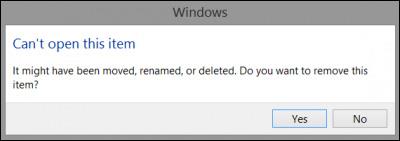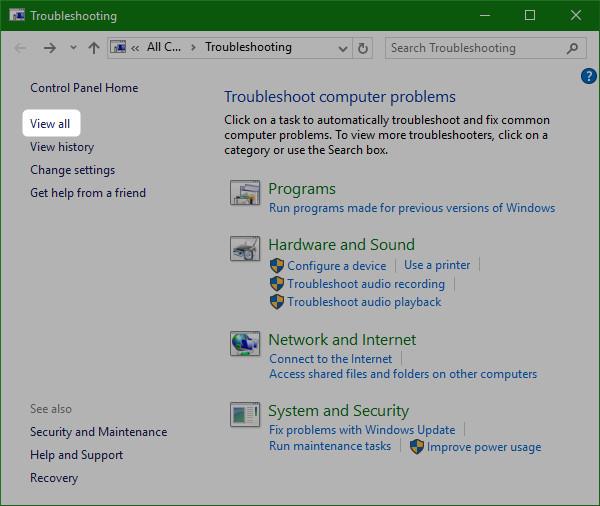Jos käytät Windowsia, näyttöön tulee virhesanoma "Tätä kohdetta ei voi avata. Se on saatettu siirtää, nimetty uudelleen tai poistettu" . Mitä sinun pitäisi tehdä? Katso lisätietoja alla olevasta artikkelista.
Tämä virhesanoma ilmenee pääasiassa, kun napsautat kiinnitettyä kuvaketta tehtäväpalkissa. Jos näet tämän virhesanoman ohjelmiston asennuksen poistamisen jälkeen, on normaalia, että sinulla on tällaisia ongelmia, ja voit poistaa kansion napsauttamalla Kyllä .
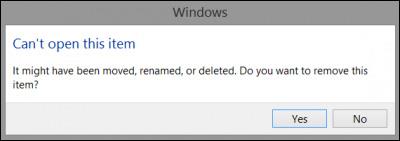
Jos kuitenkin näet tämän virhesanoman ohjelmiston asennuksen aikana, napsauta Ei ja korjaa virhe noudattamalla alla olevia ohjeita. Tämä ongelma ilmenee usein, kun poistat minkä tahansa ohjelman tai poistat joitakin kyseisen ohjelmiston jättämiä rekisteriavaimia. Lisäksi, jos jotkin tiedostopääteasetukset - erityisesti liittyvät pikanäppäimiin - ovat vioittuneet, näet myös tällaisen virheilmoituksen.
Alla oleva vianetsintäopas koskee rekisterieditoria, joten sinun tulee luoda varmuuskopio rekisteritiedostostasi ennen kuin jatkat.
Poista UserChoice-kansio rekisterieditorista
Paina Windows + R -näppäinyhdistelmää , kirjoita regedit ja avaa rekisterieditori napsauttamalla Enter . Siirry sitten alla olevaan polkuun.
Tietokone\HKEY_CURRENT_USER\Software\Microsoft\Windows\CurrentVersion\Explorer\FileExts
Voit myös kirjoittaa tämän polun rekisterin hakupalkkiin, jos käytät uusinta Windows 10 -versiota. FileExts-kansiosta löydät toisen kansion nimeltä .lnk . .lnk-kansiossa näet 3 eri kansiota, mukaan lukien UserChoice. Sinun on poistettava tämä UserChoice- kansio napsauttamalla sitä hiiren kakkospainikkeella ja valitsemalla Poista. Kun olet lopettanut poistamisen, käynnistä tietokoneesi ja tarkista, voitko avata tiedoston.
Luo uusi käyttäjätili
Usein UserChoice-kansio ei näy .Ink-kansiossa. Ainoa ratkaisu nyt on luoda uusi käyttäjätili. Varmista, että luot paikallisen tilin (sisäisen tilin) etkä Microsoft-tiliä.
Avaa Windowsin asetusikkuna painamalla Windows-näppäintä + I. Siirry sitten kohtaan Tilit > Perhe ja muut ihmiset . Napsauta oikealla puolella Lisää joku muu tähän tietokoneeseen . Napsauta seuraavassa ikkunassa Minulla ei ole tämän henkilön kirjautumistietoja ja Lisää käyttäjä ilman Microsoft-tiliä.
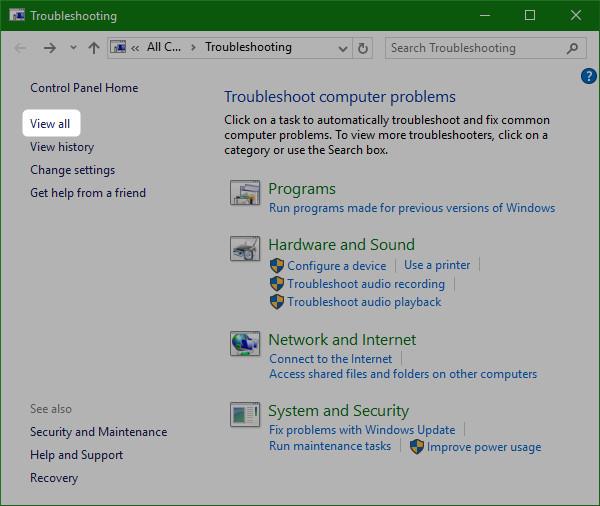
Sitten voit kirjoittaa käyttäjätunnuksesi, salasanasi jne. Napsauta Seuraava-painiketta, voit luoda paikallisen käyttäjätilin onnistuneesti. Seuraavaksi sinun on kirjauduttava ulos nykyisestä tilistäsi ja kirjauduttava sisään uudelle tilillesi.
Käytä järjestelmätiedostojen tarkistusta
Tämä hyödyllinen työkalu Windows-käyttäjille auttaa ratkaisemaan monia järjestelmätiedostoihin liittyviä ongelmia muutamassa minuutissa. Jotta voit käyttää järjestelmätiedoston tarkistusta, sinun on avattava komentokehote järjestelmänvalvojan oikeuksilla ja suoritettava komento:
sfc /scannow
Tämä prosessi kestää jonkin aikaa, joten älä sulje ikkunaa, vaan odota sen päättymistä. Kun olet valmis, käynnistä laite uudelleen ja tarkista, pystytkö avaamaan vioittuneet ohjelmistot.
Toivottavasti jokin yllä olevista ratkaisuista auttaa sinua korjaamaan "Tätä kohdetta ei voi avata. Se on saatettu siirtää, nimetä uudelleen tai poistaa" -virheen .